Aktualisiert July 2025 : Beenden Sie diese Fehlermeldungen und beschleunigen Sie Ihr Computersystem mit unserem Optimierungstool. Laden Sie es über diesen Link hier herunter.
- Laden Sie das Reparaturprogramm hier herunter und installieren Sie es.
- Lassen Sie es Ihren Computer scannen.
- Das Tool wird dann Ihren Computer reparieren.
Eine der Funktionen, die SkyDrive-Anwender suchen, ist die Möglichkeit, jeden Ordner auf ihrem Windows 8 PC mit SkyDrive zu synchronisieren – jetzt OneDrive getauft. Dies war ein Feature, das sie nach der Pensionierung von Live Mesh verpasst haben. Sie können diese Funktion jedoch jetzt mit SkyShellEx
erhalten.
Beliebige Ordner mit OneDrive synchronisieren
Wir empfehlen die Verwendung dieses Tools bei verschiedenen PC-Problemen.
Dieses Tool behebt häufige Computerfehler, schützt Sie vor Dateiverlust, Malware, Hardwareausfällen und optimiert Ihren PC für maximale Leistung. Beheben Sie PC-Probleme schnell und verhindern Sie, dass andere mit dieser Software arbeiten:
- Download dieses PC-Reparatur-Tool .
- Klicken Sie auf Scan starten, um Windows-Probleme zu finden, die PC-Probleme verursachen könnten.
- Klicken Sie auf Alle reparieren, um alle Probleme zu beheben.
SkyShellEx ist eine Shell-Erweiterung, mit der Sie jeden Ordner mit OneDrive synchronisieren können, aber Ihre vorhandene Ordnerstruktur bleibt erhalten. SkyShellEx arbeitet auf der Grundlage von NTFS-Funktion symbolische Links oder Verzeichnis- oder Ordnerübergänge. Bei der Installation werden dem Kontextmenü des Explorers neue Menüpunkte hinzugefügt. Klicken Sie einfach mit der rechten Maustaste auf einen beliebigen Ordner und Sie sehen den Kontextmenüeintrag’Mit OneDrive synchronisieren’.

Dieser Kontextmenüeintrag ist nicht für alle Ordner verfügbar. Es wird nicht für Ordner unter Windows, System, Programme und Ordner vom Wechseldatenträger angezeigt.
Wenn Sie auf’Sync to SkyDrive’ klicken, wird der Ordner synchronisiert. Der Ordner auf OneDrive sowie der Ordnerknoten erhalten nun ein neues Icon.
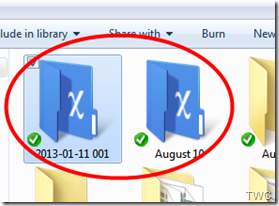
Wenn Sie auf’Mit OneDrive synchronisieren’ klicken und der ausgewählte Ordner nicht in OneDrive vorhanden ist, wird der Ordner stillschweigend verschoben und ein Ersatzordner in Form eines Ordnerübergangs wird an der ursprünglichen Position platziert. Falls OneDrive bereits einen Ordner mit dem gleichen Namen enthält, erhalten Sie diese Optionen –
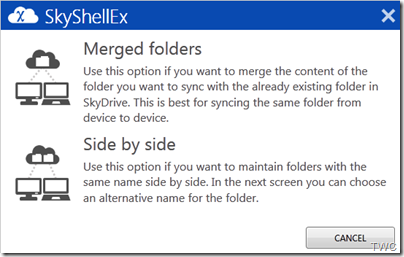
Bei der Option’Zusammengeführte Ordner’ wird davon ausgegangen, dass der Ordner von einem anderen PC aus von SkyDrive / OneDrive synchronisiert wird und dass Sie den gleichen Ordner mit dem aktuellen PC synchronisieren möchten. Ihr vorhandener Ordner wird zusammengeführt und der ursprüngliche Ordner wird durch einen Ordnerübergang ersetzt.
In der Option’Seite an Seite’ gibt es 2 Fälle –
Sie können einen Ordner von einem anderen Gerät haben – aber zwei Versionen desselben Ordners nebeneinander. In diesem Szenario wird ein neuer Name mit Computername als Suffix vorgeschlagen. Aber Sie können auch Ihren eigenen Namen wählen.
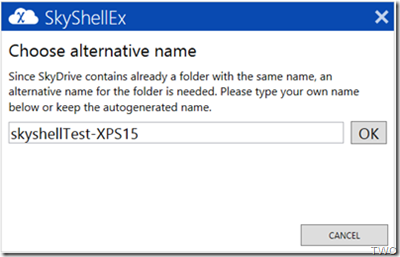
Die andere Möglichkeit ist, dass sich die beiden gleichnamigen Ordner an verschiedenen Orten auf Ihrem Computer befinden. Wenn Sie bereits einen Ordner auf Ihrem Computer mit demselben Namen synchronisiert haben, schlägt SkyShellEx einen neuen Namen vor, der den Namen des übergeordneten Ordners als Präfix enthält – oder Sie können Ihren eigenen Namen wählen.
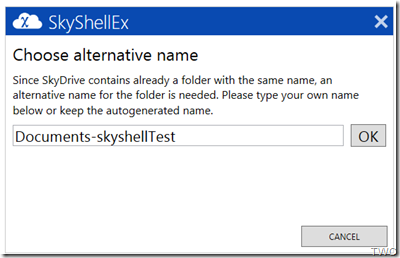
Sobald der Ordner synchronisiert ist, erhält der Ordner in OneDrive / SkyDrive sowie der Knotenpunkt ein neues Icon wie oben gezeigt.
Wenn Sie zu irgendeinem Zeitpunkt die Synchronisation Ihres Ordners beenden möchten, haben Sie die Option’Stop Syncing to SkyDrive’, wenn Sie mit der rechten Maustaste auf diesen Ordner klicken.

Wenn Sie auf’Stop Syncing to SkyDrive’ klicken, stehen Ihnen 2 Optionen zur Verfügung. Erste Option, Ordner trennen. Es stellt Ihren Ordner an seinem ursprünglichen Ort wieder her, hinterlässt aber eine Kopie Ihrer Daten in SkyDrive und verhindert, dass Daten von anderen Rechnern gelöscht werden, die ebenfalls den gleichen Ordner synchronisieren. Während die zweite Option Ordner entfernen, auch Ihren ursprünglichen Ordner wiederherstellt, entfernt sie ihn vollständig aus dem SkyDrive. Es wird also auch auf anderen Geräten nicht verfügbar sein.
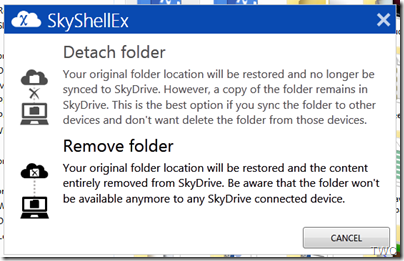
Eine Kontextmenüoption’Von SkyDrive freigeben’ erscheint auf jedem Ordner innerhalb von SkyDrive sowie auf den Ordnerknoten, die auf SkyDrive zeigen. SkyShellEx bietet daher auch die Option zum Freigeben von Ordnern.
Bei der ersten Synchronisierung werden Sie aufgefordert, SkyShellEx Zugang zu Ihrem SkyDrive zu gewähren. Die Berechtigung wird benötigt, um den lokalen Ordnernamen in die von SkyDrive verwendete Ordner-ID aufzulösen. Sie können auch die Option “Zugriff für SkyShellEx merken” aktivieren, um diese Frage nicht jedes Mal zu beantworten.
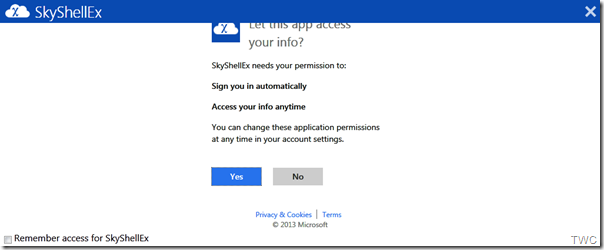
Sobald der Ordnername aufgelöst ist, sehen Sie den bekannten Freigabebildschirm von SkyDrive mit allen Optionen.
Als ich diese Option “Share from SkyDrive” ausprobierte, funktionierte SkyShellEx nicht mehr und gab diesen Fehler an.
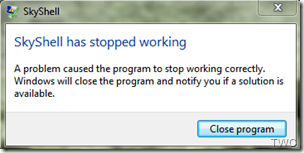
Mit SkyShellEx können Sie geräteübergreifend synchronisieren – aber es ist nicht die Art der Peer-to-Peer-Synchronisation von Live Mesh. Ich habe diese Option jedoch nicht ausprobiert – versuchte die einfache Ordner-Synchronisationsoption und sie war selbst für kleine Dateien etwas langsam.
SkyShellEx herunterladen
Bitte beachten Sie, dass sich das Programm noch in der Beta-Phase befindet, daher wird dringend empfohlen, dass Sie Backups solcher Ordner erstellen. SkyShellEx ist in einer 32-Bit- und einer 64-Bit-Version für Windows Vista, Windows 7 und Windows 8 erhältlich.
EMPFOHLEN: Klicken Sie hier, um Windows-Fehler zu beheben und die Systemleistung zu optimieren
